4.5 Présentation des interfaces des
logiciels
4.5.1 Page de démarrage
La capture d'écran de la figure IV.5, présente
l'interface de démarrage des applications clients et serveur. L'ensemble
client-serveur est dénommé « CAO-GSM» et est à
sa première version.

Figure IV.5 : Interface de démarrage
4.5.2 Interface d'accueil du serveur
L'écran d'accueil de l'application serveur comme le
montre la figureIV.6, présente les différents menus
opérationnels. C'est une application qui joue le rôle de `'chef
d'orchestre» dans le système. Nous pouvons remarquer sur cette
figure les deux icônes des clients qui peuvent se connecter au serveur.
L'apparence de ceux-ci indiquera l'état de cette connexion. Les menus
poste 1 et poste 2 permettent d'agir à partir du serveur sur les deux
clients (les déconnecter, les éteindre ou les redémarrer).
Grâce à cette interface l'on peut se renseigner sur l'état
actif ou non du serveur. La connexion ainsi que la déconnexion des
clients peut aussi s'effectuer à partir du serveur. Il est
également possible de fermer cette application à partir du bouton
`close'. Toutes les commandes effectuées peuvent être
consultées à partir de l'historique des commandes.
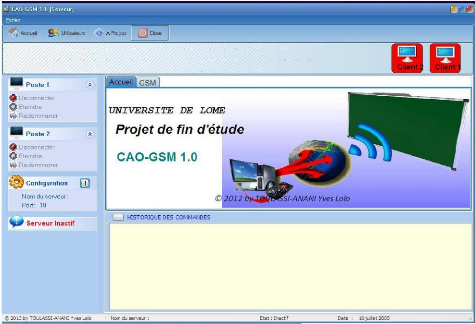
Chapitre 4 Développement d'application client-serveur
et validation du projet
Figure IV.6 : Menu accueil de l'application serveur
4.5.3 Configuration du serveur
Avant que les clients ne puissent se connecter au serveur, il
est nécessaire d'activer ce dernier. A partir du menu configurer l'on
active le serveur sur un port (ici 10) comme le montre la figure IV.7. Ainsi le
serveur devient actif sur ce port. Cet état est automatiquement
signalé et enregistré dans la base de données.
L'historique des commandes marque ainsi le premier événement
`serveur actif sur le port 103'.
Mémoire de fin d'étude LPRO/CIC-2013 55 Yves Lolo
TOULASSI-ANANI
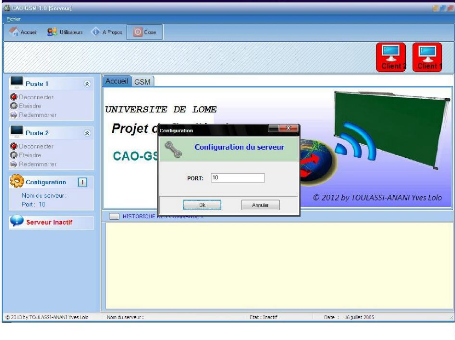
Chapitre 4 Développement d'application client-serveur
et validation du projet
Mémoire de fin d'étude LPRO/CIC-2013 56 Yves Lolo
TOULASSI-ANANI
Figure IV.7 : Serveur actif sur le port 10 4.5.4 Interface
du client 1 et configuration du port parallèle
L'interface du client 1 comme celui du client 2 offre la
possibilité de se connecter au serveur et de configurer le port
parallèle. Cette interface est présentée à la
figure IV.8. Il est possible de voir l'état de la connexion de ce client
par rapport au serveur.
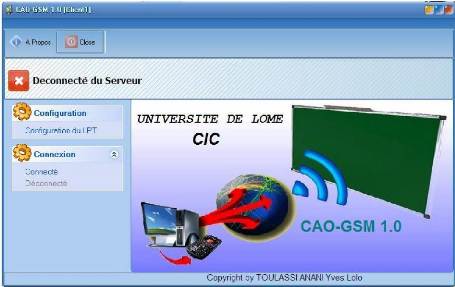
Chapitre 4 Développement d'application client-serveur
et validation du projet
Mémoire de fin d'étude LPRO/CIC-2013 57 Yves Lolo
TOULASSI-ANANI
Figure IV.8 : Interface de l'application client 1
La figure IV.9 présente la configuration du port
parallèle. Il suffit de cliquer sur configuration du LPT, sur `activer'
de la fenêtre qui apparaît puis sur OK.
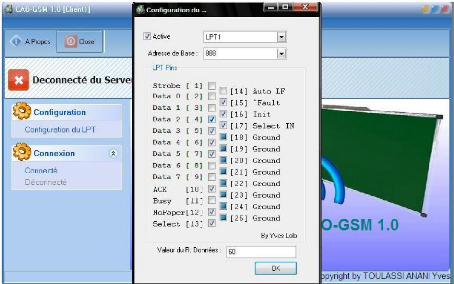
Figure IV.9 : Configuration du port
parallèle
Chapitre 4 Développement d'application client-serveur
et validation du projet
Mémoire de fin d'étude LPRO/CIC-2013 58 Yves Lolo
TOULASSI-ANANI
| 


